iPadの操作性や大きなディスプレイはゲームのプレイにも最適。iPadOS 18では「ゲームモード」も登場したので、より快適にプレイできるようになっています。
ところで、「ゲームモード」とはどんな機能かご存じでしょうか。Macでは、、2023年macOS Sonomaから提提供されており、iPhoneとiPad向けには、2024年リリースのiOS 18、iPadOS 18で提供がスタートしました。
ゲームアプリを起動してゲームモードがオンになると、バックグラウンドで行われるほかのアプリの処理が最低限に抑えられます。つまり、デバイスの処理能力がゲームアプリに注ぎ込まれるのです。ゲームをより滑らかに、そしてスムースにプレイできます。
それに加えて、ワイヤレスイヤフォンやコントローラとの接続性も安定するようです
特に、アクション系や音ゲーをプレイするユーザなら、今まで以上にゲームを快適に楽しむことができるでしょう。今回はこの「ゲームモード」について解説します。
「ゲームモード」は自動でオン! ゲームアプリを起動するだけ
 ❶ユーザがゲームが開始すると、自動的にオンになります。そして、ゲームモードに切り替わったことを通知してくれます。
❶ユーザがゲームが開始すると、自動的にオンになります。そして、ゲームモードに切り替わったことを通知してくれます。
 ❷「ゲームモード」は、アプリを終了すると自動でオフになります。ゲームを終了すると自動的にオフになります。もしプレイ中にゲームモードをオフにしたいなら、コントロールセンターを開き、最上部に表示される赤枠部分の[ゲームモード]をタップ。
❷「ゲームモード」は、アプリを終了すると自動でオフになります。ゲームを終了すると自動的にオフになります。もしプレイ中にゲームモードをオフにしたいなら、コントロールセンターを開き、最上部に表示される赤枠部分の[ゲームモード]をタップ。
 ❸[ゲームモード]をタップしてオフにしましょう。
❸[ゲームモード]をタップしてオフにしましょう。
ゲームモードと集中モードを連係! 不要な通知はシャットアウトしよう
 ❶少々ややこしいのですが、ここまで解説してきたゲームモードと「集中モード」の[ゲーム]を連係させると便利です。設定を行うと、「ゲームモード」の起動時に「集中モード」の「ゲーム」も起動し、アプリからの通知をシャットアウトすることができるのです。「設定」アプリ→[集中モード]へと進み、画面右上の[+]をタップ。
❶少々ややこしいのですが、ここまで解説してきたゲームモードと「集中モード」の[ゲーム]を連係させると便利です。設定を行うと、「ゲームモード」の起動時に「集中モード」の「ゲーム」も起動し、アプリからの通知をシャットアウトすることができるのです。「設定」アプリ→[集中モード]へと進み、画面右上の[+]をタップ。
 ❷項目の中から[ゲーム]をタップします。
❷項目の中から[ゲーム]をタップします。
 ❸進めていくと、[集中モードをカスタマイズ]の画面が表示されます。「ゲーム集中モード」を設定すれば、ゲームを利用中に、通知を停止するアプリを選択できます。
❸進めていくと、[集中モードをカスタマイズ]の画面が表示されます。「ゲーム集中モード」を設定すれば、ゲームを利用中に、通知を停止するアプリを選択できます。
 ❹❸の画面で[連絡先]や[アプリ]をタップすると、[追加]から通知する連絡先やアプリの指定や[即時通知]の許可など細かく設定できます。使い勝手に合わせて設定しましょう。
❹❸の画面で[連絡先]や[アプリ]をタップすると、[追加]から通知する連絡先やアプリの指定や[即時通知]の許可など細かく設定できます。使い勝手に合わせて設定しましょう。
 ❺集中モードの[ゲーム]は、ワイヤレスコントローラを接続したとき自動的にオンするよう、予め設定されています。[スケジュールを追加]から時刻を指定することで、設定した時間帯で集中モードの[ゲーム]
❺集中モードの[ゲーム]は、ワイヤレスコントローラを接続したとき自動的にオンするよう、予め設定されています。[スケジュールを追加]から時刻を指定することで、設定した時間帯で集中モードの[ゲーム]
オンにすることも可能です。
松山茂
東京の下町・谷中を拠点として日々カメラと猫を愛でながら暮らすフリーライター。MacやiPhone、iPadを初代モデルから使ってきたのが自慢。
この著者の記事一覧












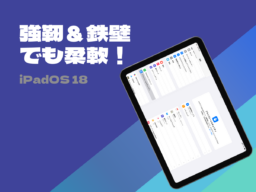






![フリーアナウンサー・松澤ネキがアプリ開発に挑戦![設計編]【Claris FileMaker選手権 2025】](https://macfan.book.mynavi.jp/wp-content/uploads/2025/06/C5A1875_test-256x192.jpg)